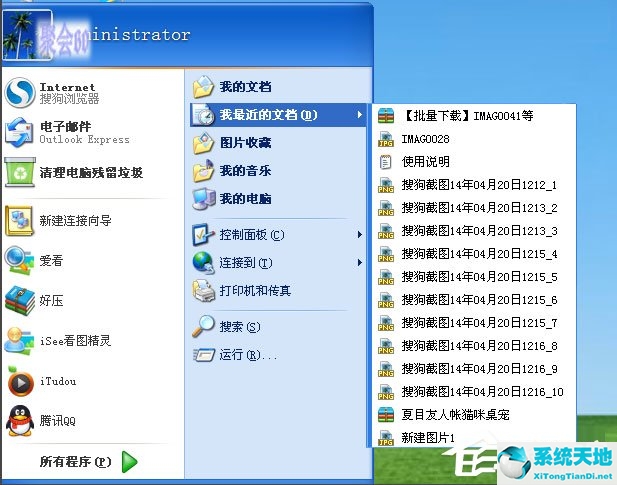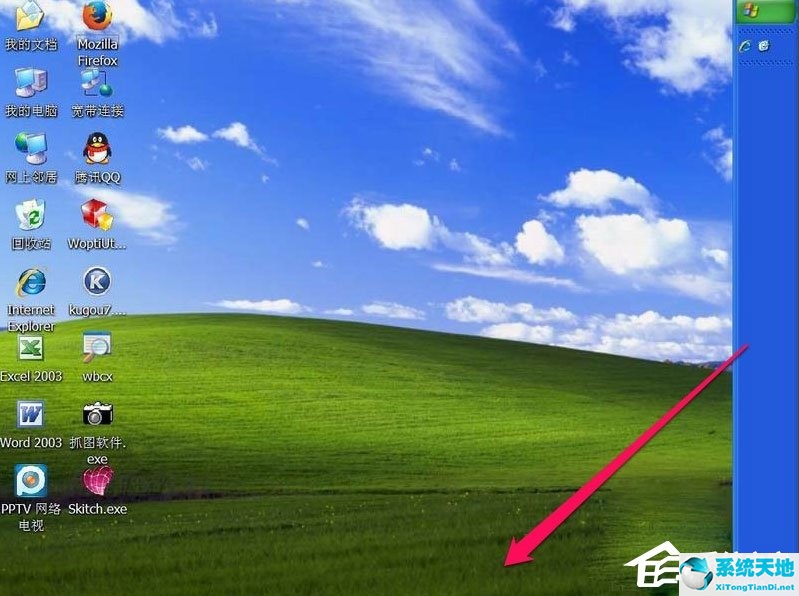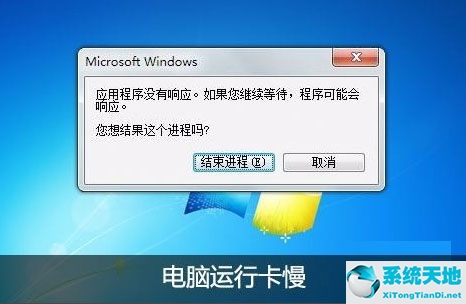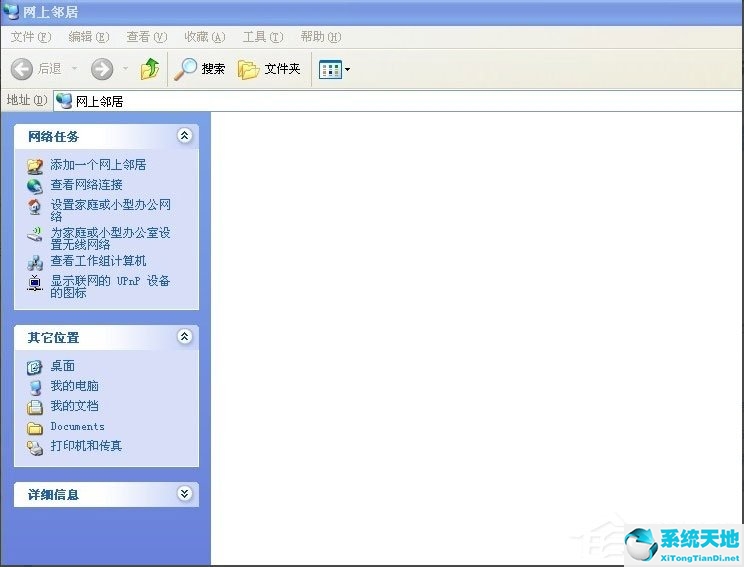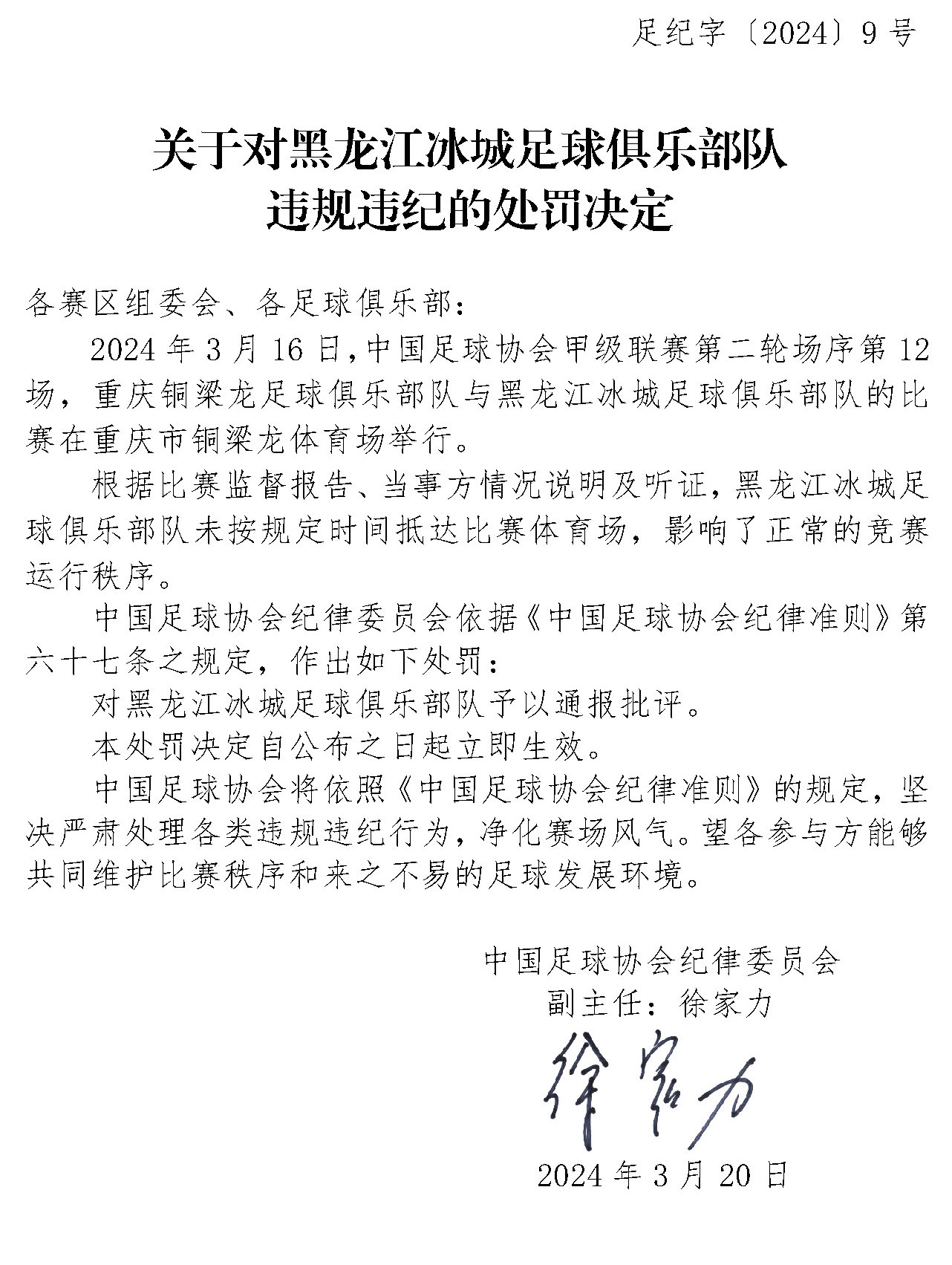近日,有WinXP系统用户反映,任务栏右下角的语言栏不再可用。结果每次切换输入法都需要到控制面板去设置,这让用户非常烦恼。那么,WinXP系统中语言栏不见了怎么办?接下来我们就来看看WinXP系统语言栏不见的解决方法。
方法/步骤
1.右键单击任务栏,选择“工具栏”,勾选“语言栏”,即可看到任务栏中出现语言栏;
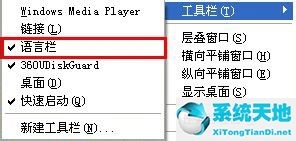
2、点击“开始运行”,输入“msconfig”并回车,运行“系统配置实用程序”,在“启动”选项卡中选择“Ctfmon.exe”,点击“确定”,然后注销或重新启动即可应该足够了;
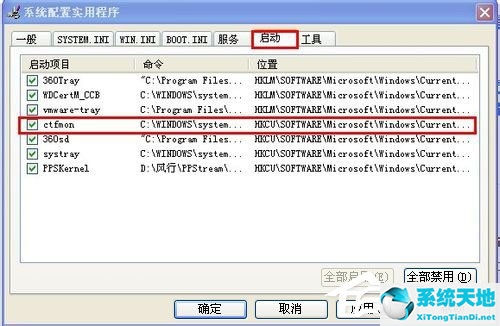
3、如果在“启动”项中找不到ctfmon,可以点击“开始——运行”,输入“regedit.exe”回车,打开“注册表编辑器”,找到HKEY_CURRENT_USER/Software/Microsoft/Windows/CurrentVersion /运行,在窗口右侧新建一个名为ctfmon.exe的字符串值(REG_SZ),并将其值设置为“C:/WINDOWS/system32/ctfmon.exe”,然后关闭注册表编辑器;

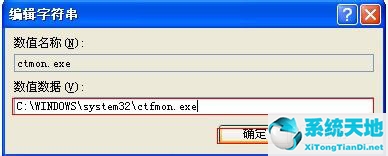
4、打开控制面板,点击控制面板中的区域和语言选项,点击“语言”选项卡,选择“语言”选项卡,点击“文本服务和输入语言”下的“详细信息”按钮;
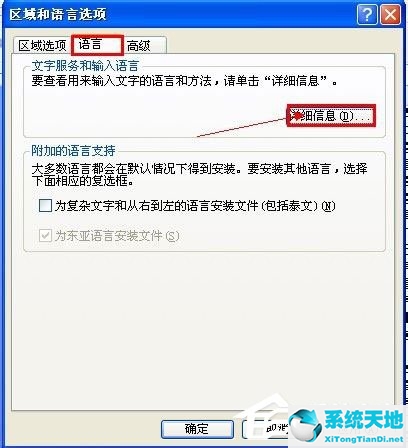
5、弹出“文本服务和输入语言”对话框,单击“高级”,在“系统配置”下,取消“关闭高级文本服务”,单击“确定”按钮,输入法图标将返回。
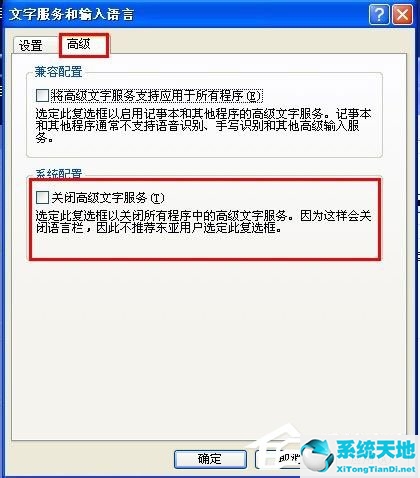
以上就是WinXP系统语言栏消失问题的解决方法。按照上述方法后,任务栏右下角就可以重新出现语言栏了。